一:数据源
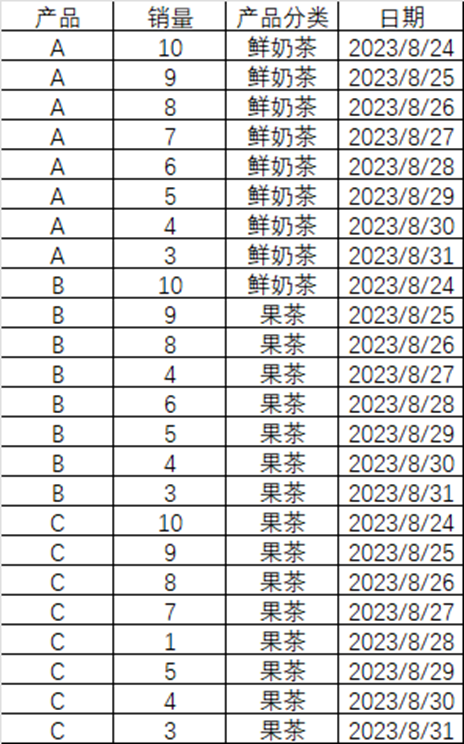
模拟数据为三款奶茶销量的日销售数据源,日期是23.8.24-23.8.31。A产品为连续7天,日环比下降,B产品为连续3天,日环比下降,C产品为连续2天,日环比下降。
二:建立基础度量值
首先,我们建立两个基础度量值,计算我们的产品销量和日环比。
产品销量 = CALCULATE(SUM('数据源'[销量]))
产品销量日环比 =
VAR T1 = CALCULATE([产品销量],DATEADD('日期表'[Date],-1,DAY))
RETURN DIVIDE([产品销量]-T1,T1)
三:建立异常下降度量值
产品销量_是否最近N天持续下降 =
VAR N='参数'[参数_值] ///控制天数,可以是一个固定的值,也可以是一个字段参数,动态的值
VAR T1 =
SUMMARIZE(FILTER('日期表','日期表'[Date]>=MAX('日期表'[Date])-N&&'日期表'[Date]<=MAX('日期表'[Date])-1),'日期表'[Date])
VAR T2 =
ADDCOLUMNS(T1,"产品日环比",[产品销量日环比])
VAR T3= FILTER(T2,[产品销量日环比]<0)
RETURN IF(COUNTROWS(T3)=N,"连续下降")
四:异常下降代码解释
首先,VAR N 是一个数值,可以是一个具体的值,如果是3,那么就是检测是否为连续3天下降,如果是7,那么就是检测是否为连续7天下降。这里使用的是参数表的值,也就意味着可以让报表使用者,自行选择对应的下降指标去查看数据。
然后,VAR T1 是一个表,但是他只有一个日期列,日期列是根据数据源的最大日期,往前倒退N天。这里我们用powerbi的新建表去看看这行代码,返回的是什么表。如下所示,返回的是数据源表最大日期,往前倒退7天的一个日期表。
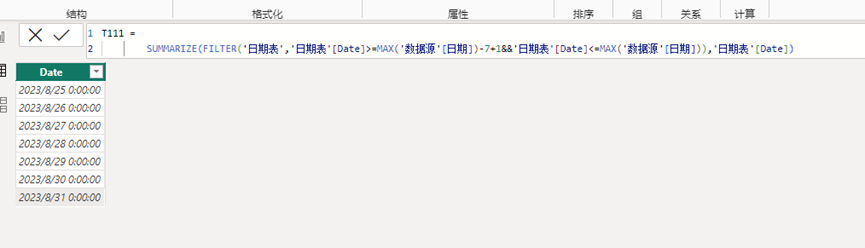
再然后,VAR T2 是在T1日期列的基础上,新增一列,列名是"产品日环比",值是我们前面计算的基础度量值[产品销量日环比]。现在我们T2有两列了,一列是日期,一列是销量日环比
再然后, VAR T3 是在T2表的基础上,我们用FILTER把日环比小于0的行数抓出来,也就是我们把日环比小于0,下降的天数的行给筛选出来。
最后一步,就是收尾的一步了,既然我们已经把日环比小于0的行,找出来了。我们对他的行进行计数,再和我们前面的N去进行对比,如果和N相等就意味着所有的天数均在下降,符合我们RETURN的IF语句,就输出"连续下降",如果不符合连续下降,我们就不返回值。(这里我们思考一下,以B产品为例,如果N等于3,而实际B产品日环比小于0的只有2天,所以这里返回的值就是2,那么2不等于3,所以是不会返回值的,反之如果N=2那么,2=2就会正常返回”连续下降”)
这样我们就可以灵活的查看异常指标了。
我们来看一下简单的结果展示。准确的抓到了连续2天,连续3天,以及连续7天下降的产品。
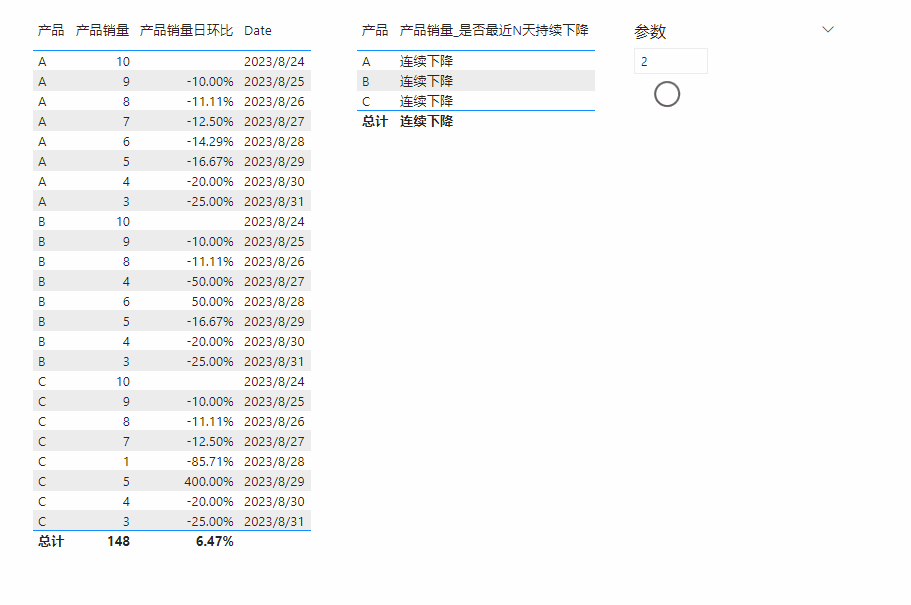
如果对前面讲的东西不太理解,可能是咱们基础比较弱,可以补充补充基础知识再来看。
有了这个模块的知识,我们就可以根据自己的思路,去构建异常指标的看板了,有了思路,剩下的就请交给DAX吧。
ENJOY DAX -SIMONE